In deze tutorial leer je hoe je verschillende diagrammen maakt in PowerPoint, hoe je de gegevens invoegt en deze aanpast aan je wensen. Diagrammen zijn een uitstekend hulpmiddel om informatie visueel weer te geven en complexe gegevens op een begrijpelijke manier aan je publiek te presenteren. Stap voor stap word je door het proces geleid, van het maken van een diagram tot het aanpassen van lettergroottes en kleuren, zodat je je presentatie gemakkelijk kunt verbeteren.
Belangrijkste inzichten
- Je kunt verschillende soorten diagrammen maken in PowerPoint, waaronder kolom-, lijn- en cirkeldiagrammen.
- Gegevens uit Excel kunnen eenvoudig in je diagram worden gekopieerd.
- De lettergrootte en kleuren in het diagram kunnen individueel worden aangepast.
Stapsgewijze handleiding
Diagram invoegen
Als eerste stap openen we PowerPoint en gaan naar de dia waar je het diagram wilt maken. Ga naar het tabblad "Invoegen" en kies daar de optie "Diagram". Je hebt de keuze uit verschillende soorten diagrammen, waaronder kolom-, lijn- en cirkeldiagrammen. De keuze is afhankelijk van de gegevens die je wilt visualiseren. Om te beginnen klikken we op "Kolom" en vervolgens op "OK".
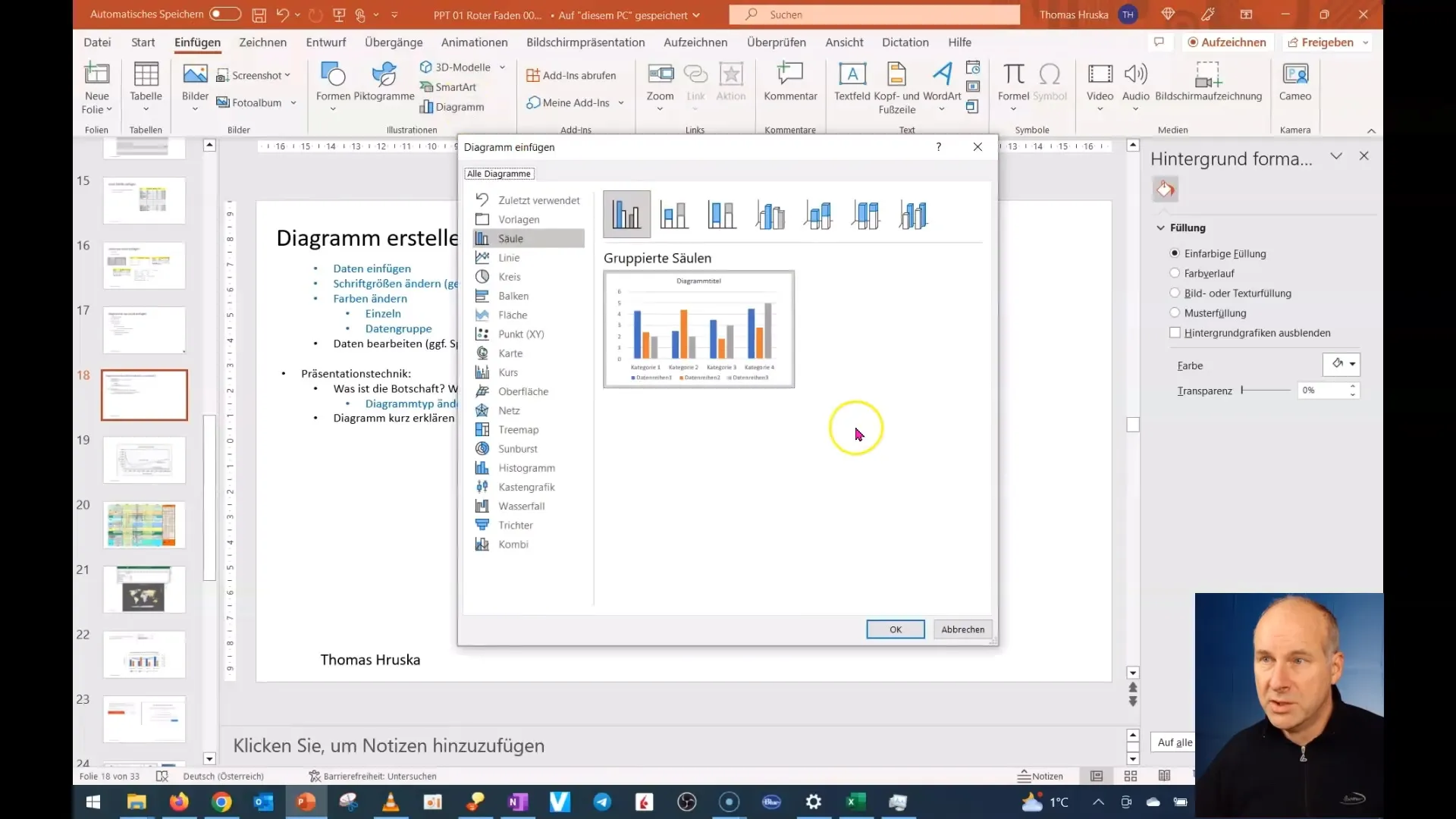
Gegevens invoegen
Na het maken van het diagram verschijnt een voorbeeldgrafiek met tijdelijke gegevens. Om je eigen gegevens in te voegen, ga je naar Excel en kopieer je de relevante gegevens. Keer terug naar PowerPoint en plak de gegevens in het diagram. Klik op de cel, begin met de eerste datapositie en plak je gegevens. Zorg ervoor dat je lege cellen verwijdert om ervoor te zorgen dat het diagram correct wordt weergegeven.
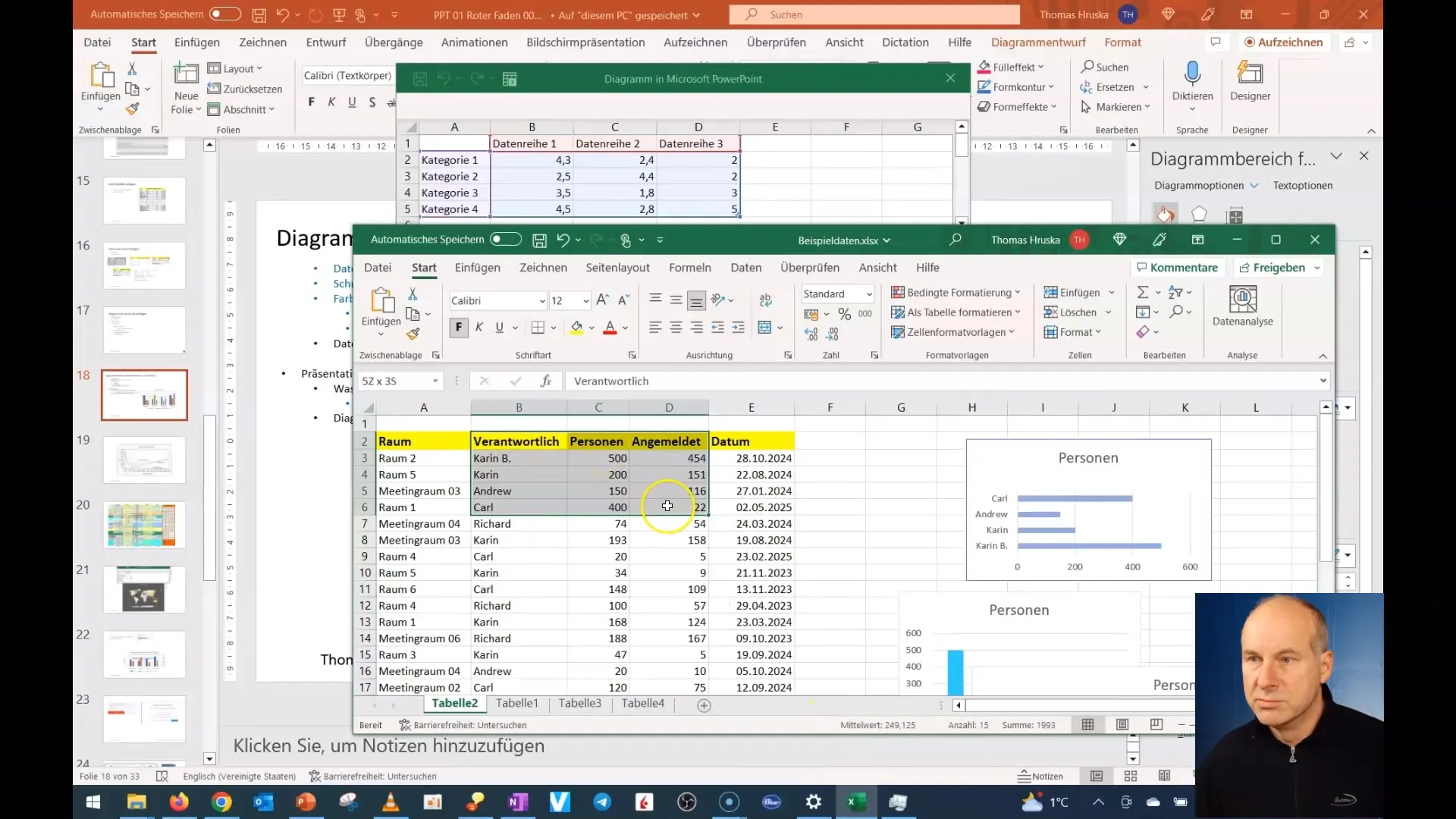
Diagram aanpassen
Nu je je gegevens hebt ingevoegd, is het tijd om het diagram op te maken. Selecteer het gehele diagram door er eenvoudig op te klikken. Je kunt de lettergrootte voor de diagramtitels, aslabels en legenda aanpassen. Klik bijvoorbeeld op de titelkop om de lettertype en -grootte individueel aan te passen. Dit zorgt ervoor dat je publiek alles goed kan lezen.
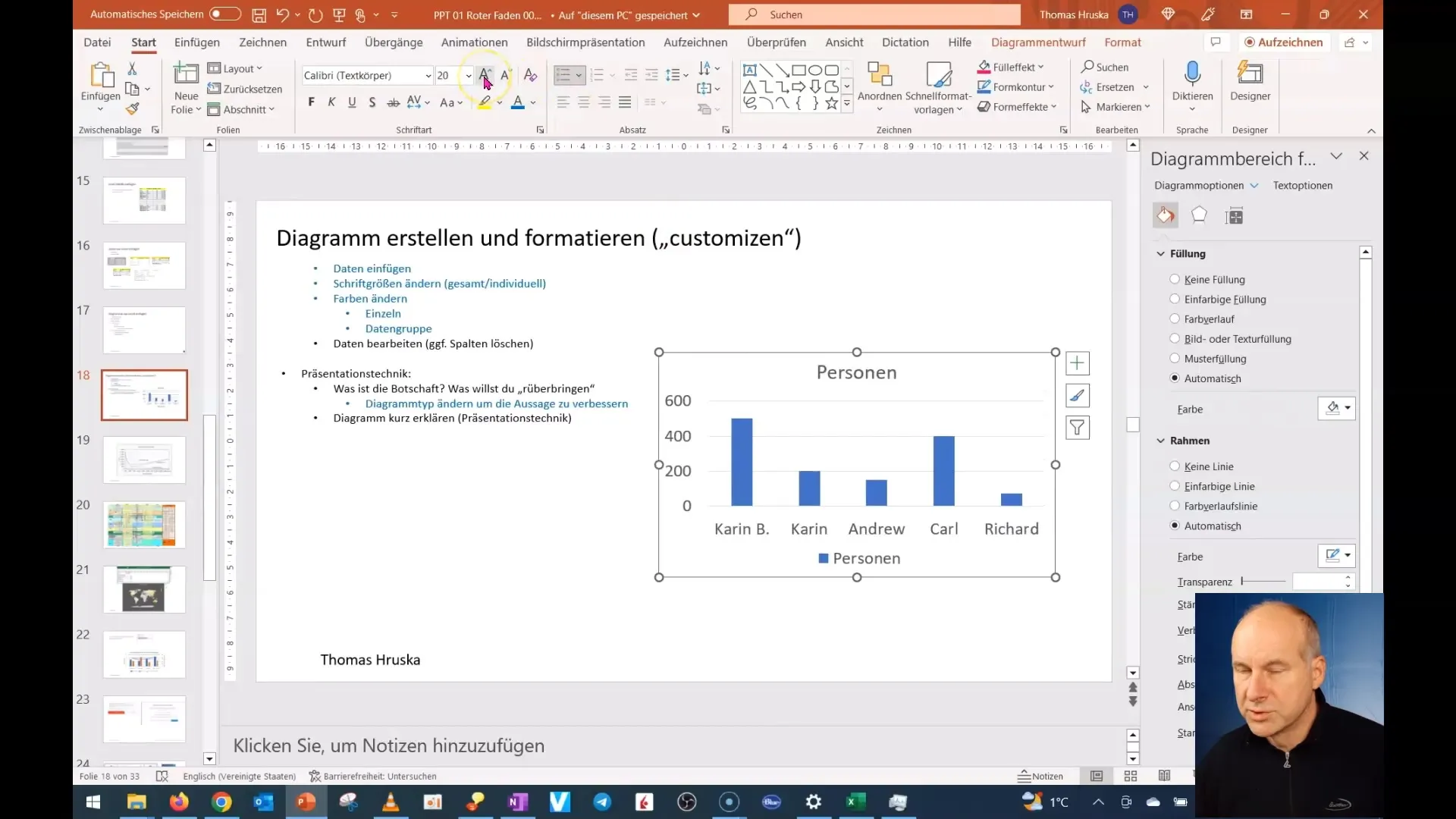
Lettergroottes wijzigen
Als je de lettergrootte voor verschillende elementen van het diagram wilt aanpassen, kun je eenvoudig elk tekstveld afzonderlijk selecteren en de lettergrootte wijzigen. Je kunt de legende kleiner maken en de datalabels aanpassen om de leesbaarheid te verbeteren. Deze wijzigingen maken een groot verschil in de duidelijkheid van je presentatie.
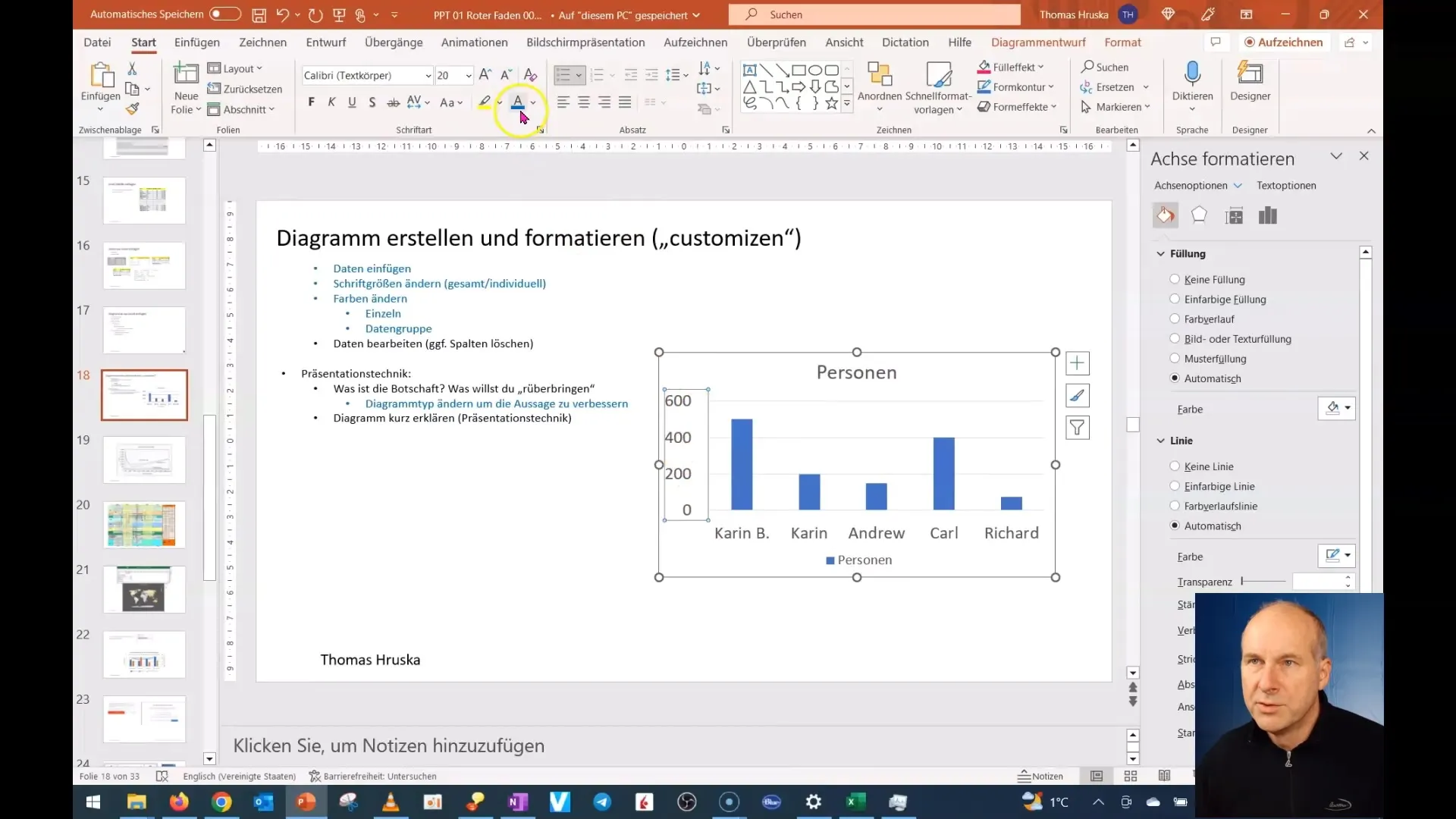
Databron bewerken
Om wijzigingen aan de databron aan te brengen, klik je op het diagram, vervolgens op het tabblad "Diagramhulpmiddelen" en ten slotte op "Gegevens bewerken". Op deze manier krijg je toegang tot de originele databron, waar je aanvullende informatie kunt toevoegen of bestaande vermeldingen kunt wijzigen.
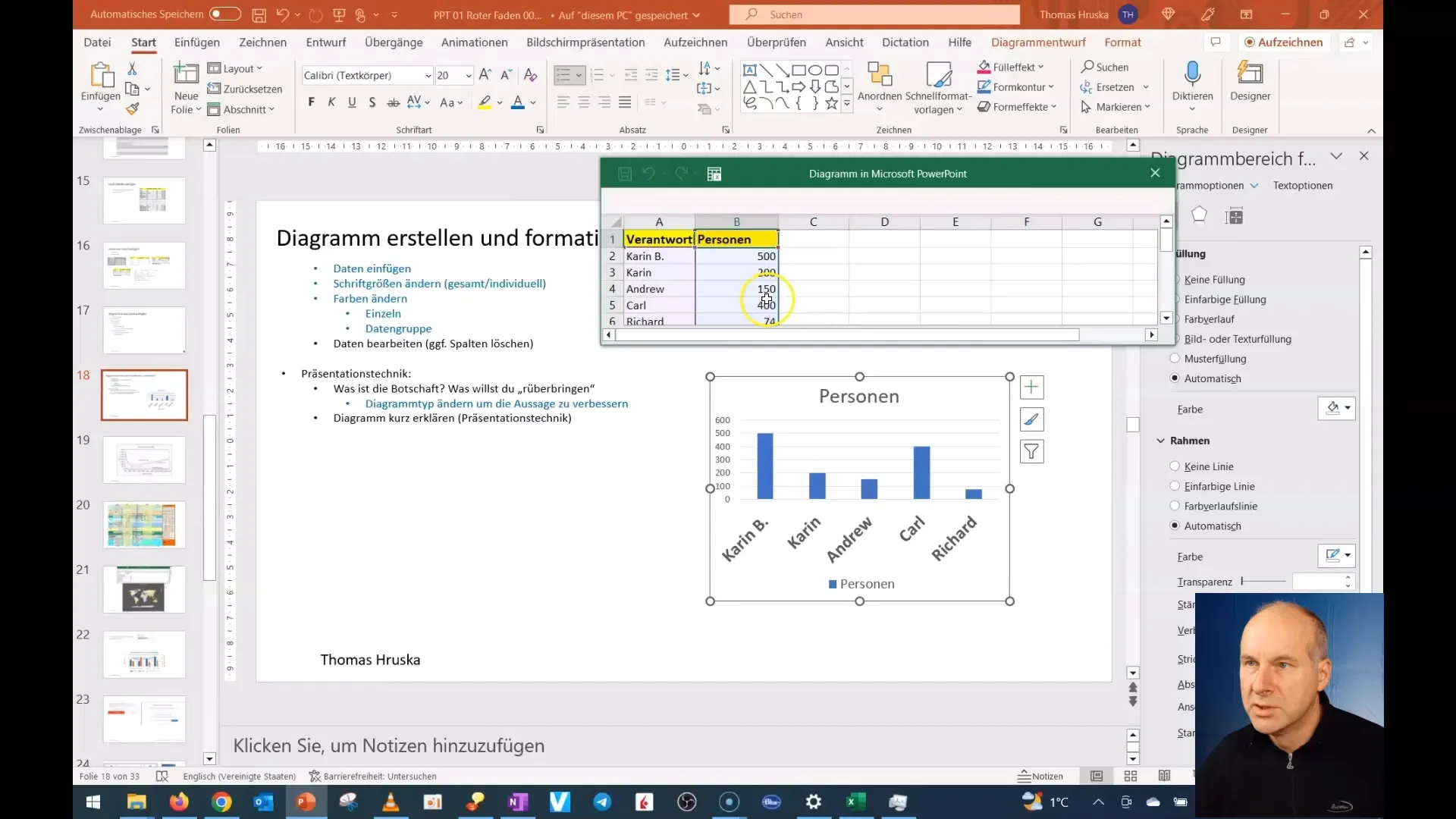
Diagram lay-outen
De volgende stap is het opruimen van de lay-out van het diagram. Verwijder onnodige elementen, zoals de diagramtitel als je die niet nodig hebt. Plaats de legende op een locatie die minder ruimte in beslag neemt, maar nog steeds goed zichtbaar is. Dit helpt je publiek om de focus te leggen op de essentiële gegevens.
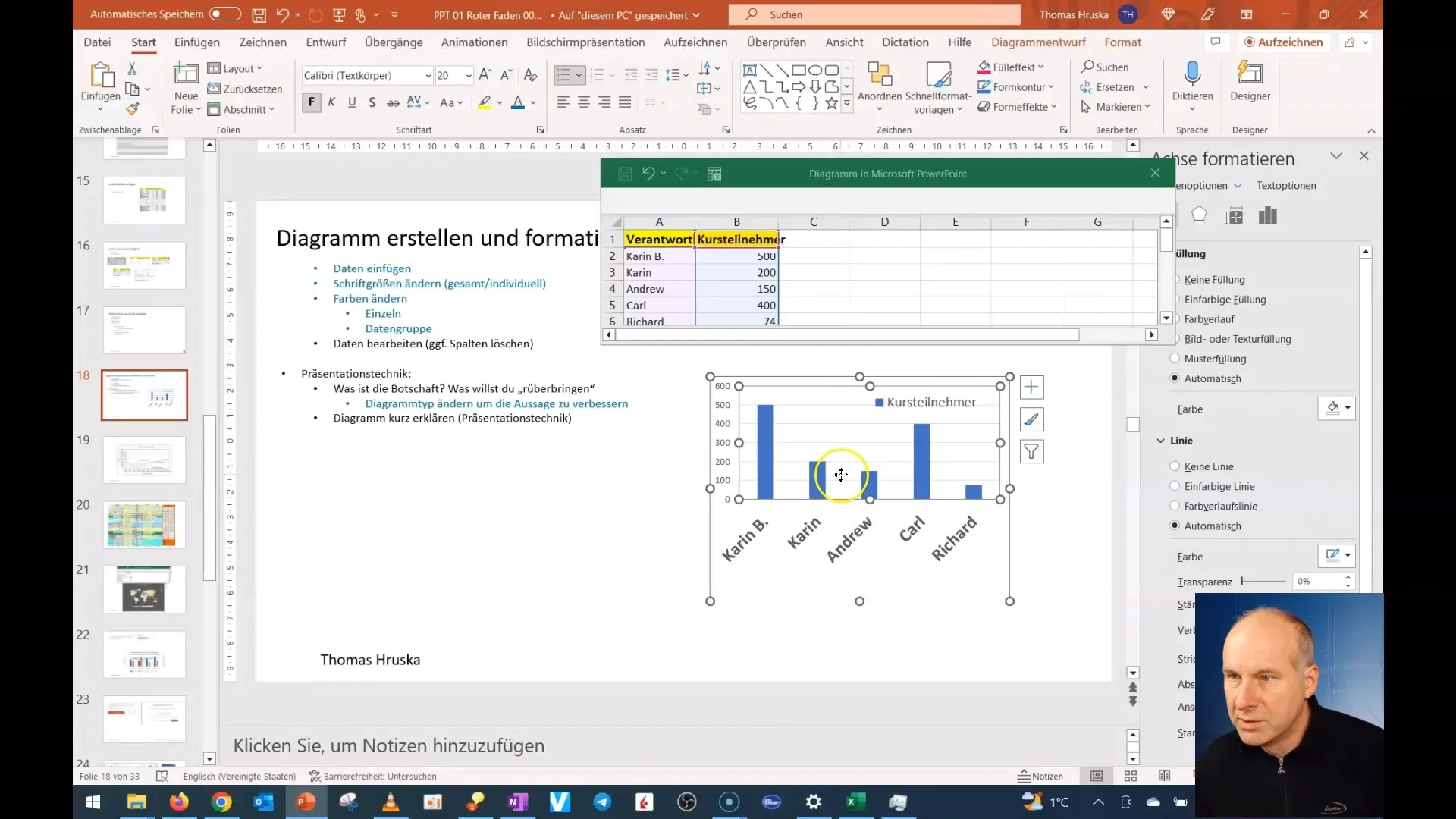
Kleuren veranderen
Nog een belangrijk element van het ontwerpen van een diagram is het aanpassen van de kleuren. Om de kleuren van je kolommen of lijnen te veranderen, klik je op de desbetreffende elementen in het diagram. Hier kun je een selectie maken uit het kleurenpalet of aangepaste kleuren kiezen die beter bij je presentatie passen.
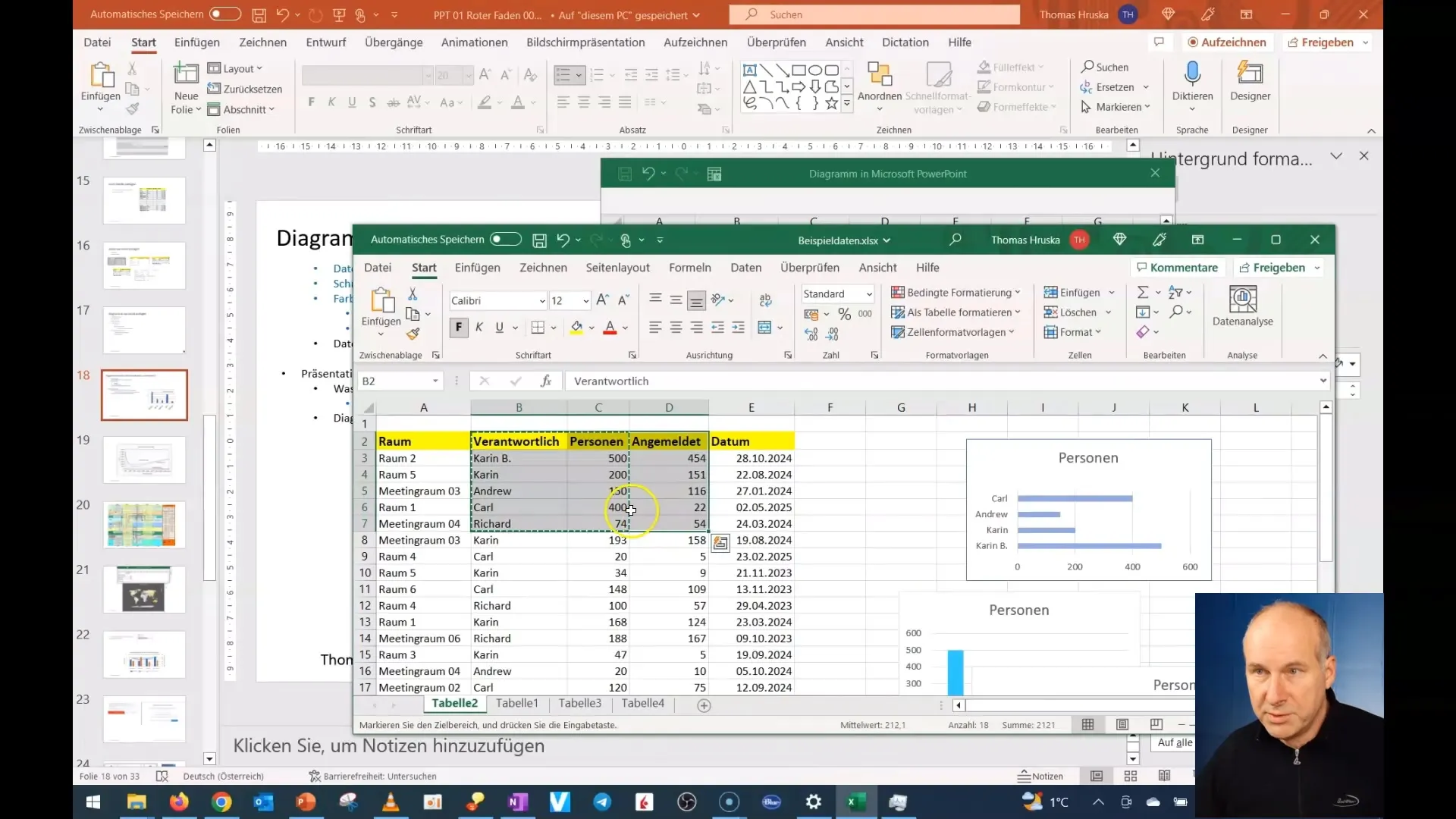
Controleer de diagramvoorbeeld
Het is nu belangrijk om naar je diagram te kijken en ervoor te zorgen dat alle wijzigingen er goed uitzien. Let op dat de lettergrootte leesbaar is en de kleuren aangenaam zijn. Controleer ook de algemene lay-out en zorg ervoor dat alle informatie duidelijk en begrijpelijk is.
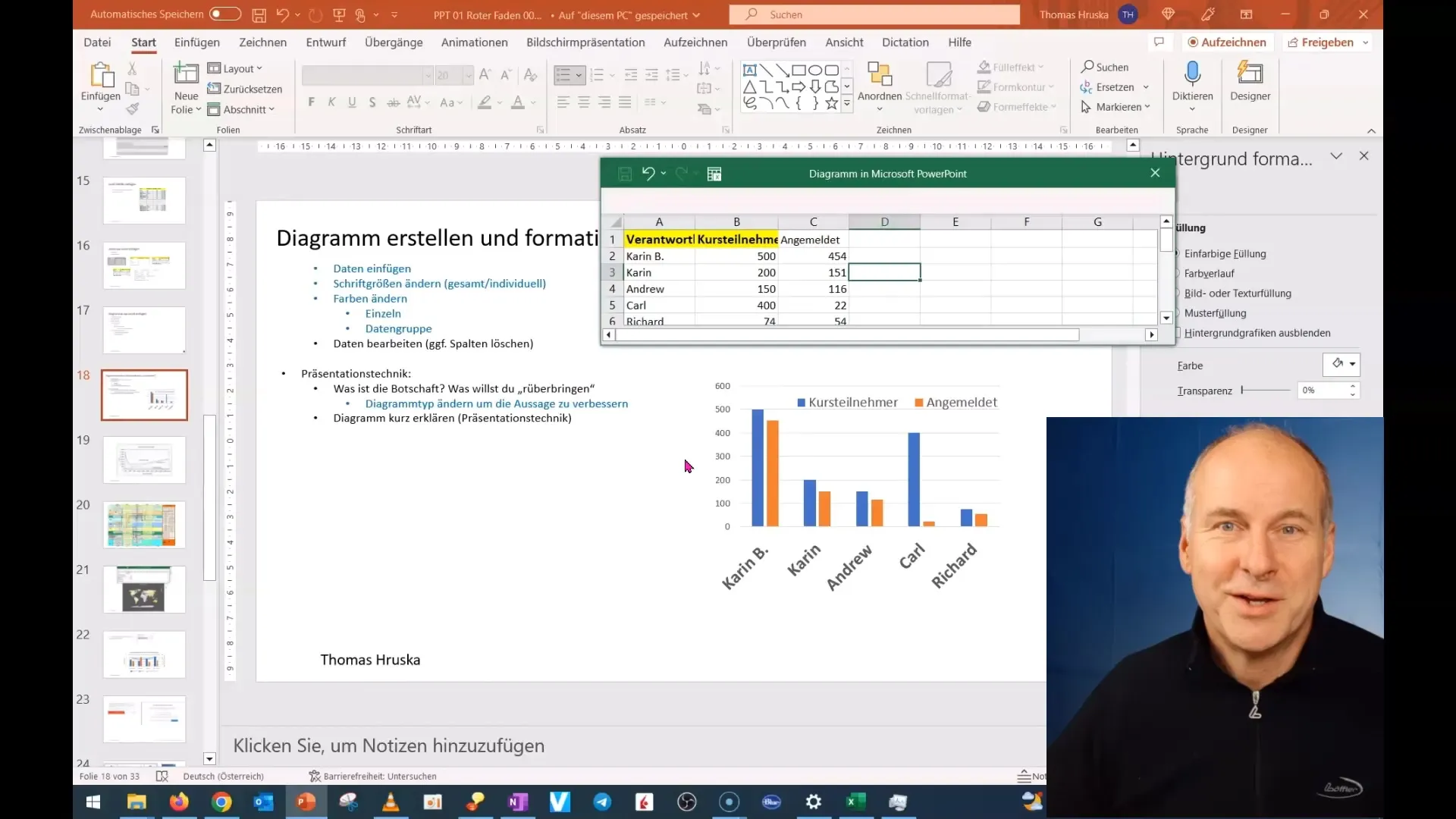
Samenvatting
Je hebt nu in totaal geleerd hoe je in PowerPoint diagrammen kunt maken, gegevens kunt toevoegen en het uiterlijk en de leesbaarheid van je diagrammen kunt aanpassen. Deze vaardigheden zullen je helpen om je presentaties te verbeteren en je gegevens op een aantrekkelijke manier te presenteren.
Veelgestelde vragen
Hoe voeg ik een diagram in PowerPoint in?Ga naar "Invoegen", kies "Diagram" en vervolgens het gewenste type.
Hoe voeg ik gegevens uit Excel toe aan mijn diagram?Kopieer de gegevens uit Excel en plak ze in het diagram in PowerPoint.
Kan ik de lettergrootte in het diagram wijzigen?Ja, je kunt de lettergrootte voor titels, assen en legenda individueel aanpassen.
Hoe verander ik de kleuren in mijn diagram?Klik op het diagramelement dat je wilt wijzigen en kies vervolgens het kleurenpalet.
Hoe bewerk ik de gegevensbron van mijn diagram?Selecteer het diagram en ga naar "Diagramgereedschappen", en klik op "Gegevens bewerken".


